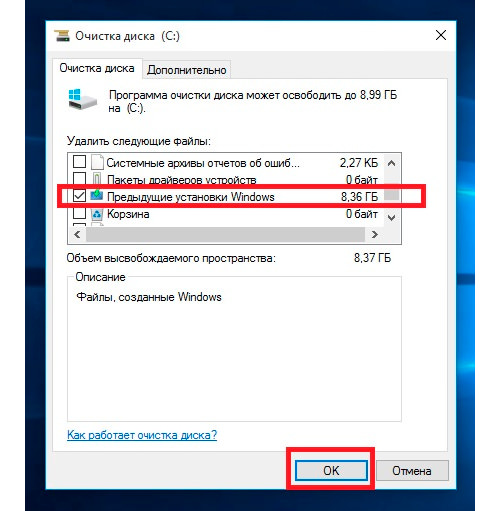У якийсь момент користувач операційної системи Windows може виявити в файловому менеджері “Провідник” папку під назвою $WINDOWS.~BT. Що це? Найчастіше кожен задається цим питанням. Також багатьох цікавить, чи можна її видалити, адже важить вона чимало. У цій статті якраз буде дано відповіді на ці питання.
$WINDOWS.~BT – що це за тека?
В першу чергу розглянемо, що це за тека, а вже потім перейдемо до інструктажу по її видаленню. Отже, $WINDOWS.~BT – що це? Багато хто відразу знайдуть відповідь, просто відкривши цю директорію. Судячи по всіх файлів і папок в ній, можна зробити висновок, що це файли безпосередньо самої ОС Windows 10. Але що вони тут роблять?
Справа в тому, що розробники з Microsoft дозволяли виконувати інсталяцію останньої версії системи не через завантажувальну флешку або диск, як це було раніше, а безпосередньо з самої Windows 8.1. Відповідно, для цього на комп’ютер завантажувалися файли. Але після виконання інсталяції вони не віддалялися, а залишалися зберігатися у вже відомій папці $WINDOWS.~BT. Що це таке, тепер ви знаєте. Тому можна перейти до керівництва по видаленню.
Видаляємо $WINDOWS.~BT з комп’ютера
Швидше за все, ви вже пробували видалити папку з комп’ютера, попередньо помістивши її в кошик. Проте, як можна було помітити, це не виходить зробити. Справа в тому, що звичайними засобами Windows неможливо це зробити, доведеться задіяти, так би мовити, допоміжні інструменти. Всього можна виділити три ефективних способу, керуючись якими у вас без проблем вдасться очистити диск.
Спосіб 1: за допомогою утиліти “Очищення диска”
Папку $WINDOWS.~BT Windows 10 легко можна видалити за допомогою вбудованої утиліти “Очищення диска”. Проте і тут не обійшлося без хитрощів. Перед початком необхідно зробити деякі приготування. Отже, щоб видалити папку, виконайте наступні дії:
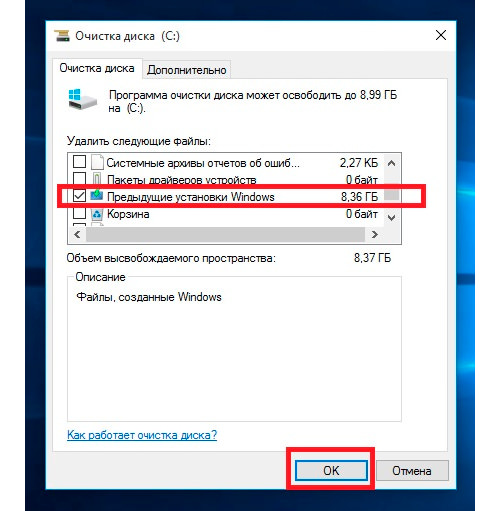
Запуститься процес видалення всіх файлів з папки windows.old, тобто $WINDOWS.~BT.
Спосіб 2: через командний рядок
Другий спосіб не передбачає хитрощів за типом перейменування папки, однак багатьом користувачам він може здатися складним. Отже, для його виконання потрібно зробити наступне:
Відразу після цього відкриється командний рядок, саме через неї ми і будемо видаляти непотрібну папку $WINDOWS.~BT. Для цього достатньо всього лише ввести і виконати три команди:
takeown /F C:$Windows.~BT* /R /A #для передачі прав адміністратора користувачеві
icacls C:$Windows.~BT*.* /T /grant administrators:F #для зміни статусу користувальницьких прав на адміністраторські
rmdir /S /Q C:$Windows.~BT #для видалення папки 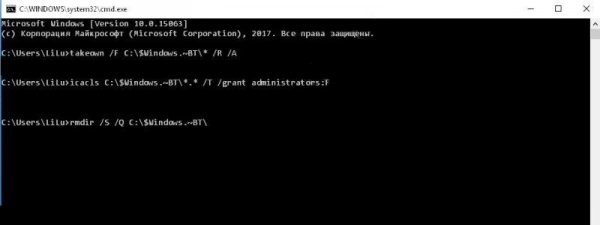
Як тільки всі пункти інструкції будуть виконані, зайшовши на диск C, ви зможете виявити, що папки вже немає.
Спосіб 3: за допомогою програми Unlocker
До цього ми розглядали способи, які не передбачали використання стороннього програмного забезпечення, однак якщо вони здалися вам складними, тоді можна вдатися до використання програми Unlocker. Працює вона наступним чином:
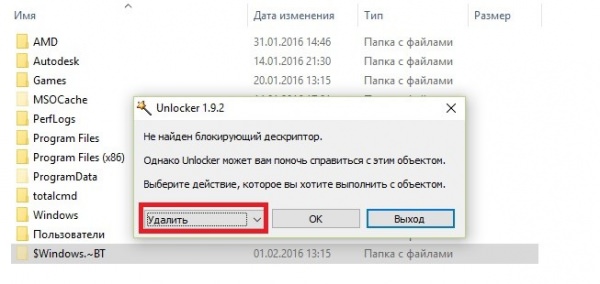
Для багатьох саме цей спосіб здасться найбільш зручним. Однак якщо ви не хочете заради однієї папки встановлювати на комп’ютер програму, якої, можливо, будете користуватися тільки раз у житті, тоді краще скористатися попередніми методами.
Тепер ви знаєте не тільки, що це – $Windows.~BT, але і як видалити цю папку. Яким способом користуватися, вирішувати тільки вам.